Por qué y cómo actualizar a Windows 10 Pro
Es hora de obtener los superpoderes de Windows 10 Pro

Para la inmensa mayoría, Windows 10 Home es suficiente para su PC. Pero para algunos, Windows 10 Pro ofrece grandes ventajas. Quizás tú seas una de esas personas y aquí te explicamos por qué y cómo conseguir Windows 10 Pro.
Como su nombre indica, Windows 10 Pro está orientado al público profesional. A simple vista es exactamente igual que Windows 10 Home pero tiene muchas funciones diferentes o más potentes, como Escritorio Remoto o la compatibilidad con Hyper-V entre muchas otras.
Afortunadamente, la ruta de actualización a Windows 10 Pro es bastante sencilla.
Las funciones clave de Windows 10 Pro
Si estás pensando en si debes tener o no Windows 10 Pro instalado, aquí tienes algunas de las funciones clave que ofrece, que van desde mayor seguridad a más funciones de productividad.
- Encriptación total del PC con Bitlocker
- Windows Information Protection para proteger contra fugas de datos
- Modo kiosko para presentaciones interactivas
- Hyper-V para correr máquinas virtuales
- Acceso remoto de tu escritorio para acceder a distancia a tu PC
Cómo actualizar de Windows 10 Home a Windows 10 Pro
Pasar a Windows 10 Pro oficialmente cuesta dinero, a diferencia del paso gratuito de Windows 10 S a Windows 10 Home. Hay varias formas de comprar licencias de Windows 10 Pro, incluyendo la Microsoft Store.
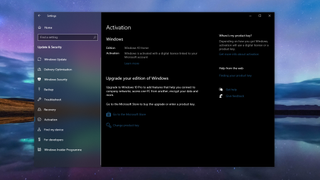
1. Abre la app de Ajustes
Si tienes un código de licencia de Windows 10 Pro o si quieres actualizar a Windows 10 Pro directamente desde tu PC, puedes pasar por la app 'Settings' (Ajustes).
Una vez abierta, selecciona la sección 'Actualización y seguridad'.
Get daily insight, inspiration and deals in your inbox
Get the hottest deals available in your inbox plus news, reviews, opinion, analysis and more from the TechRadar team.
A continuación, haz clic en 'Activación' en el menú lateral.
Antes de continuar, podrás ver si estás usando Windows 10 Home.
Ahora tienes dos opciones para actualizar a Windows 10 Pro. Puedes hacer clic en la opción "Ir a la tienda de Microsoft" para comprar una licencia o puedes hacer clic en "Cambiar la clave del producto" para introducir la clave adquirida de una fuente externa.
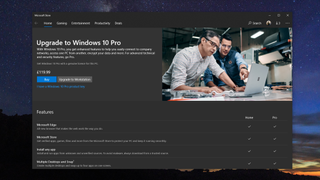
2. Actualizar a Windows 10 Pro en la Microsoft Store
Si eliges la primera, pasarás a la página de compra de Windows 10 Pro en la Microsoft Store. Antes de comprar, esta página te ofrece una comparativa de funciones entre Windows 10 Home y Windows 10 Pro para que puedas asegurarte de que definitivamente quieres comprarlo.
Si es así, haz clic en "Comprar" y tu PC se actualizará a Windows 10 Pro.
3. Actualiza a Windows 10 Pro con una clave de producto
El único inconveniente de utilizar la Microsoft Store para actualizar a Windows 10 Pro es que te resultará muy caro.
Afortunadamente la Microsoft Store no es el único lugar donde puedes conseguir Windows 10 Pro. Hay muchos otros lugares para comprar una llave de producto para Windows 10 Pro y muchas veces la podrás conseguir con descuento.
Asegúrate que el vendedor es de fiar antes de nada. Comprar una clave barata en eBay puede parecer una buena idea, pero no hay garantías. Mejor depender de un proveedor confirmado con buenas reseñas.
Una vez tengas la seguridad de que es legítimo, compra la licencia y elige "Cambiar la clave de producto" en el menú de configuración de la activación de Windows 10 en Ajustes.
En resumen
Para la mayoría de las personas, Windows 10 Home es todo lo que necesitarán en su vida. Sin embargo, hay algunas funciones clave que hacen que Windows 10 Pro merezca la pena para muchos.
Si lo necesitas y estás construyendo un nuevo PC, lo más fácil es comprar directamente Windows 10 Pro.
Si ya tienes un PC con Windows 10 Home, te recomendamos que encuentres una licencia de Windows 10 Pro con descuento en un proveedor de confianza, y actualices la licencia.
